
第11章 MATLAB图形用户界面设计 11.1菜单设计 11.2对话框设计 11.3图形用户界面设计工具
第11章 MATLAB图形用户界面设计 11.1 菜单设计 11.2 对话框设计 11.3 图形用户界面设计工具
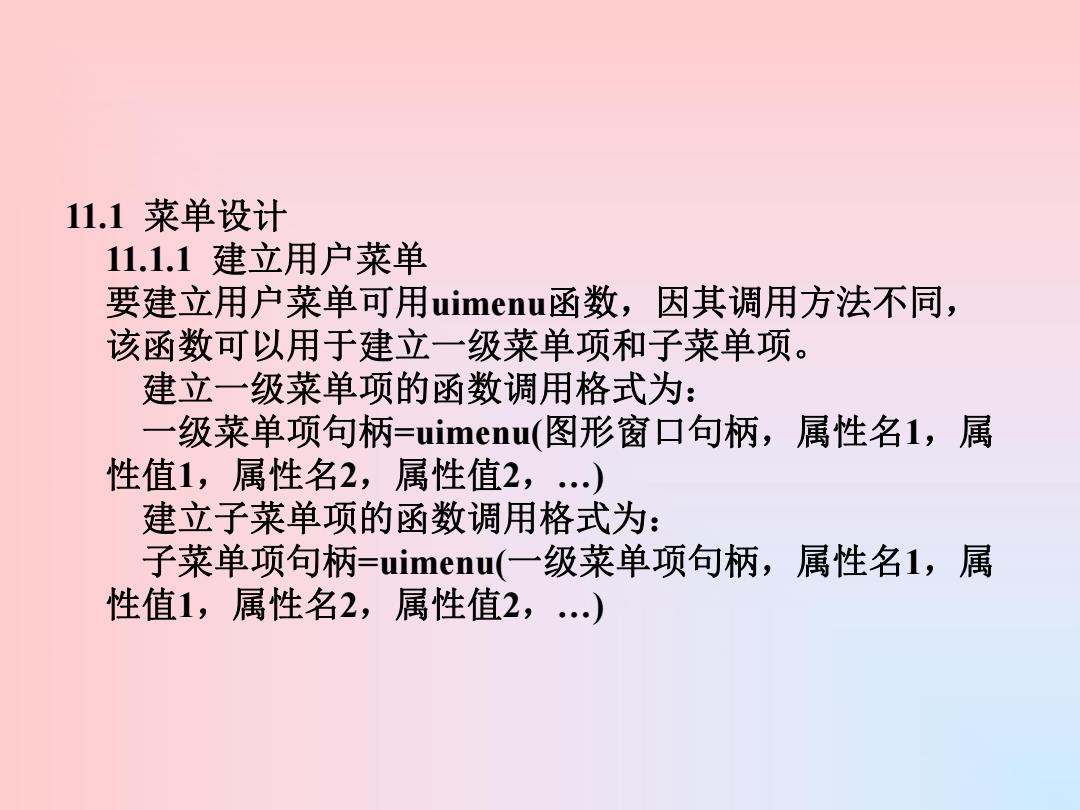
11.1菜单设计 11.1.1建立用户菜单 要建立用户菜单可用uimenu函数,因其调用方法不同, 该函数可以用于建立一级菜单项和子菜单项。 建立一级菜单项的函数调用格式为: 一 级菜单项句柄=uimenu(图形窗口句柄,属性名1,属 性值1,属性名2,属性值2,…) 建立子菜单项的函数调用格式为: 子菜单项句柄=uimenu(一级菜单项句柄,属性名1,属 性值1,属性名2,属性值2,…)
11.1 菜单设计 11.1.1 建立用户菜单 要建立用户菜单可用uimenu函数,因其调用方法不同, 该函数可以用于建立一级菜单项和子菜单项。 建立一级菜单项的函数调用格式为: 一级菜单项句柄=uimenu(图形窗口句柄,属性名1,属 性值1,属性名2,属性值2,…) 建立子菜单项的函数调用格式为: 子菜单项句柄=uimenu(一级菜单项句柄,属性名1,属 性值1,属性名2,属性值2,…)
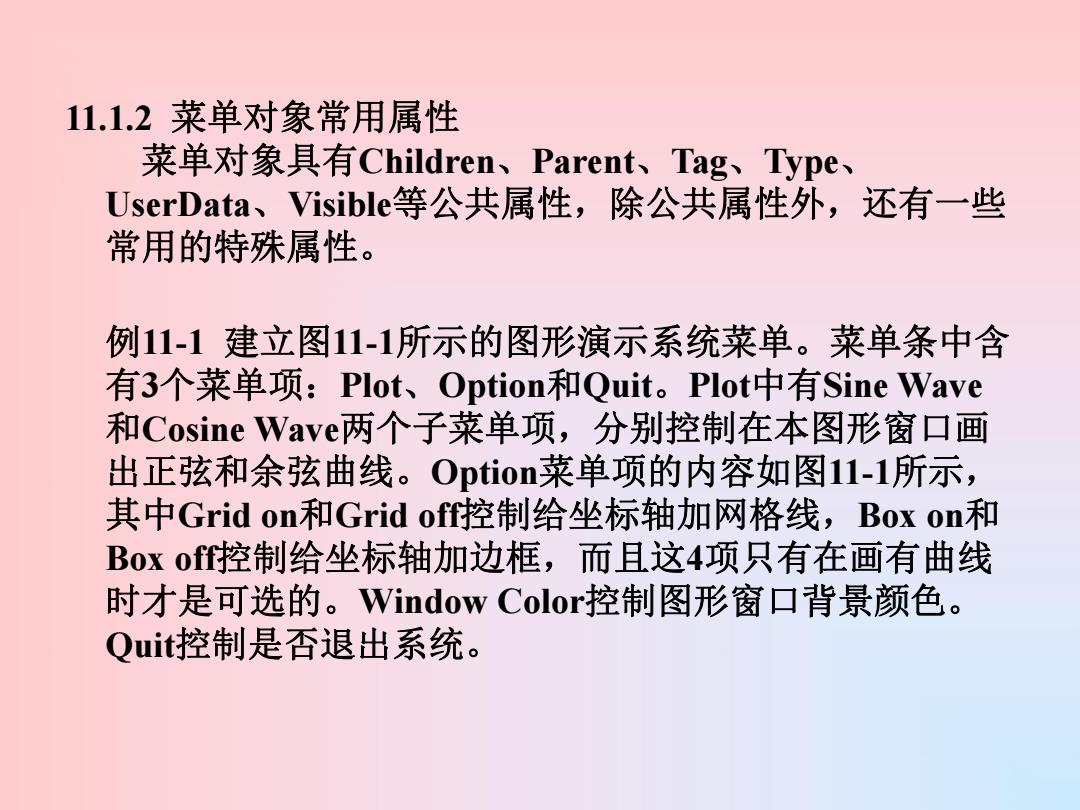
11.1.2菜单对象常用属性 菜单对象具有Children、Parent、.Tag、Type、 UserData、Visible等公共属性,除公共属性外,还有一些 常用的特殊属性。 例11-1建立图11-1所示的图形演示系统菜单。菜单条中含 有3个菜单项:Plot、Option和Quit。Plot中有Sine Wave 和Cosine Wavei两个子菜单项,分别控制在本图形窗口画 出正弦和余弦曲线。Option菜单项的内容如图11-1所示, 其中Grid on和Grid off控制给坐标轴加网格线,Box oni和 B0xoff控制给坐标轴加边框,而且这4项只有在画有曲线 时才是可选的。Window Color控制图形窗口背景颜色。 Quit控制是否退出系统
11.1.2 菜单对象常用属性 菜单对象具有Children、Parent、Tag、Type、 UserData、Visible等公共属性,除公共属性外,还有一些 常用的特殊属性。 例11-1 建立图11-1所示的图形演示系统菜单。菜单条中含 有3个菜单项:Plot、Option和Quit。Plot中有Sine Wave 和Cosine Wave两个子菜单项,分别控制在本图形窗口画 出正弦和余弦曲线。Option菜单项的内容如图11-1所示, 其中Grid on和Grid off控制给坐标轴加网格线,Box on和 Box off控制给坐标轴加边框,而且这4项只有在画有曲线 时才是可选的。Window Color控制图形窗口背景颜色。 Quit控制是否退出系统
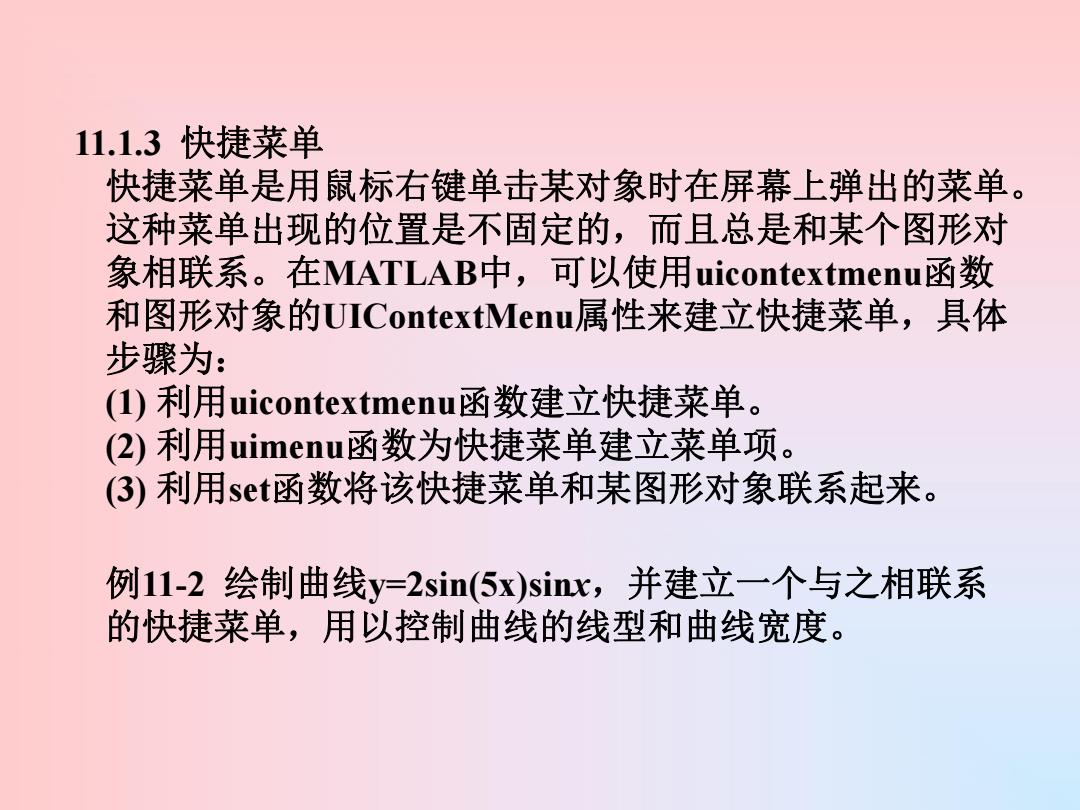
11.1.3快捷菜单 快捷菜单是用鼠标右键单击某对象时在屏幕上弹出的菜单。 这种菜单出现的位置是不固定的,而且总是和某个图形对 象相联系。在MATLAB中,可以使用uicontextmenu函数 和图形对象的UIContextMenu)属性来建立快捷菜单,具体 步骤为: (I)利用uicontextmenu函数建立快捷菜单 (2)利用uimenu函数为快捷菜单建立菜单项。 (3)利用set函数将该快捷菜单和某图形对象联系起来。 例11-2绘制曲线y=2sin(5x)sinx,并建立一个与之相联系 的快捷菜单,用以控制曲线的线型和曲线宽度
11.1.3 快捷菜单 快捷菜单是用鼠标右键单击某对象时在屏幕上弹出的菜单。 这种菜单出现的位置是不固定的,而且总是和某个图形对 象相联系。在MATLAB中,可以使用uicontextmenu函数 和图形对象的UIContextMenu属性来建立快捷菜单,具体 步骤为: (1) 利用uicontextmenu函数建立快捷菜单。 (2) 利用uimenu函数为快捷菜单建立菜单项。 (3) 利用set函数将该快捷菜单和某图形对象联系起来。 例11-2 绘制曲线y=2sin(5x)sinx,并建立一个与之相联系 的快捷菜单,用以控制曲线的线型和曲线宽度

11.2对话框设计 11.2.1对话框的控件 在对话框上有各种各样的控件,利用这些控件可以实现有 关控制。下面先介绍这些控件。 (I)按钮(Push Button)。 (2)双位按钮(Toggle Button). (3)单选按钮(Radio Button)。 (4)复选框(Check Box)。 (⑤)列表框(List Box)。 (⑥)弹出框(Popup Menu)。 (T)编辑框(Edit Box)。 (8)滑动条(Slider)。 (9)静态文本(Static Text)。 (10)边框(Frame)
11.2 对话框设计 11.2.1 对话框的控件 在对话框上有各种各样的控件,利用这些控件可以实现有 关控制。下面先介绍这些控件。 (1) 按钮(Push Button)。 (2) 双位按钮(Toggle Button)。 (3) 单选按钮(Radio Button)。 (4) 复选框(Check Box)。 (5) 列表框(List Box)。 (6) 弹出框(Popup Menu)。 (7) 编辑框(Edit Box)。 (8) 滑动条(Slider)。 (9) 静态文本(Static Text)。 (10) 边框(Frame)
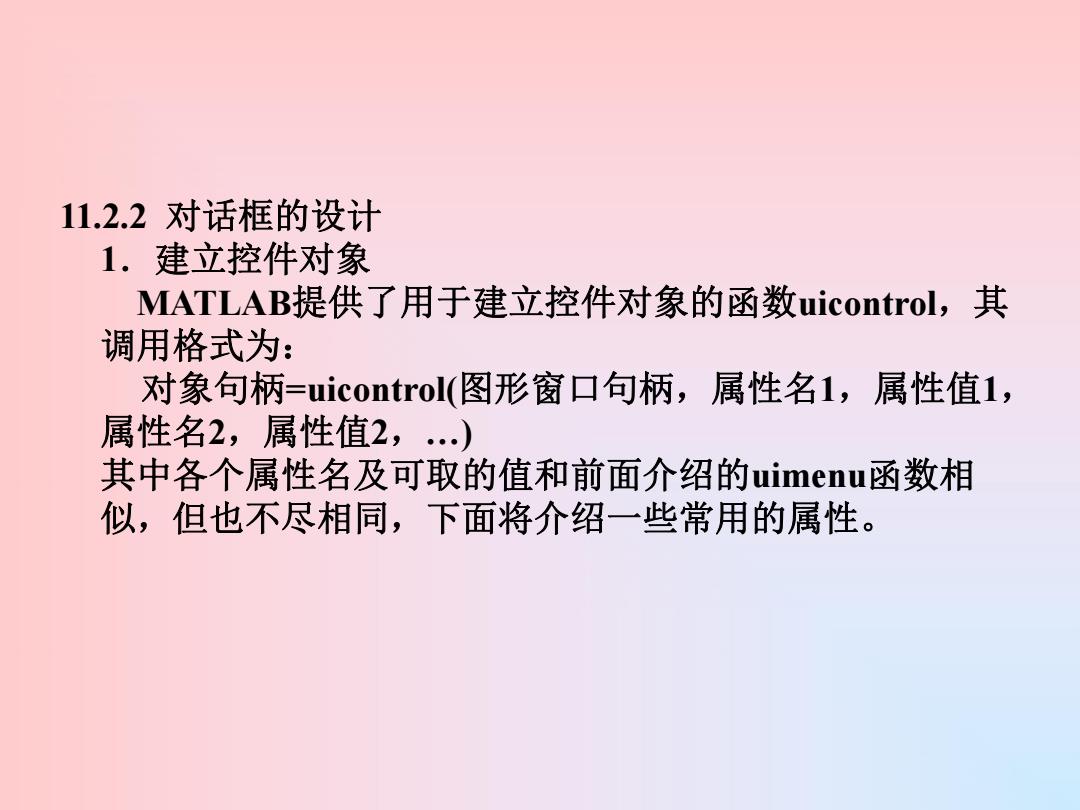
11.2.2对话框的设计 1.建立控件对象 MATLAB提供了用于建立控件对象的函数uicontrol,其 调用格式为: 对象句柄=uicontrol(图形窗口句柄,属性名1,属性值1, 属性名2,属性值2,) 其中各个属性名及可取的值和前面介绍的uimenu函数相 似,但也不尽相同,下面将介绍一些常用的属性
11.2.2 对话框的设计 1.建立控件对象 MATLAB提供了用于建立控件对象的函数uicontrol,其 调用格式为: 对象句柄=uicontrol(图形窗口句柄,属性名1,属性值1, 属性名2,属性值2,…) 其中各个属性名及可取的值和前面介绍的uimenu函数相 似,但也不尽相同,下面将介绍一些常用的属性

2.控件对象的属性 MATLAB的10种控件对象使用相同的属性类型,但是 这些属性对于不同类型的控件对象,其含义不尽相同。除 Children、Parent、.Tag、Type、UserData、Visible等公 共属性外,还有一些常用的特殊属性
2.控件对象的属性 MATLAB的10种控件对象使用相同的属性类型,但是 这些属性对于不同类型的控件对象,其含义不尽相同。除 Children、Parent、Tag、Type、UserData、Visible等公 共属性外,还有一些常用的特殊属性
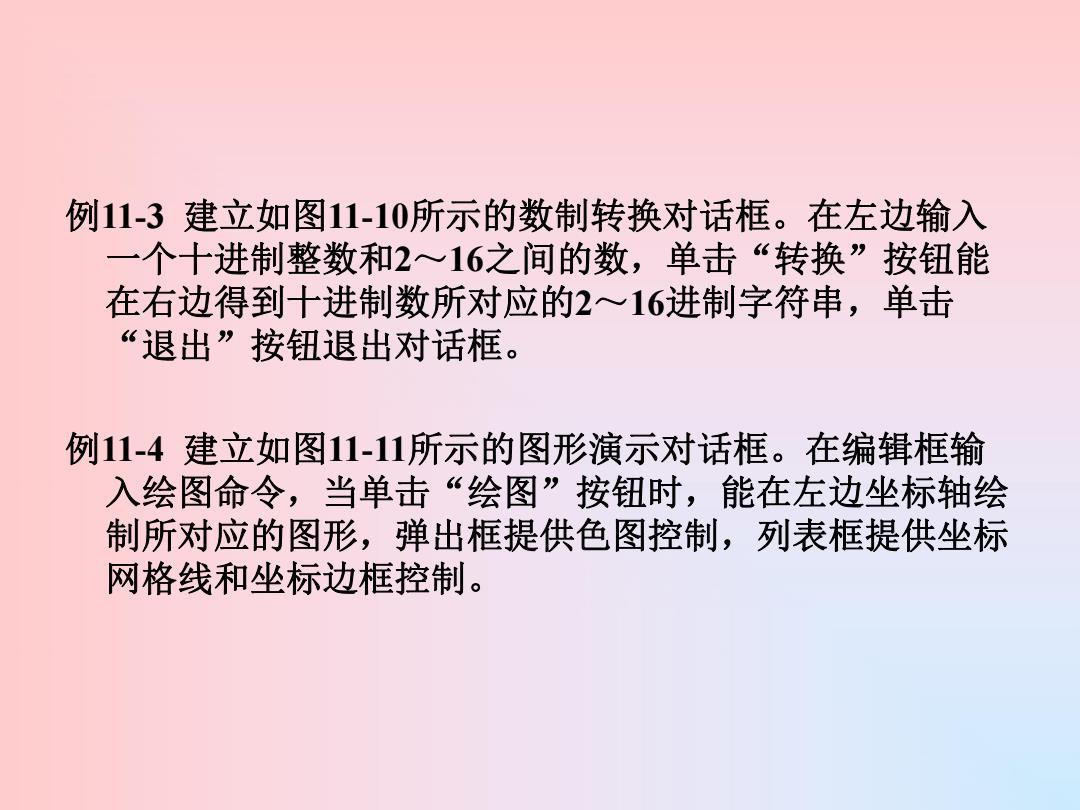
例11-3建立如图11-10所示的数制转换对话框。在左边输入 一个十进制整数和216之间的数,单击“转换”按钮能 在右边得到十进制数所对应的2~16进制字符串,单击 “退出”按钮退出对话框。 例11-4建立如图11-11所示的图形演示对话框。在编辑框输 入绘图命令,当单击“绘图”按钮时,能在左边坐标轴绘 制所对应的图形,弹出框提供色图控制,列表框提供坐标 网格线和坐标边框控制
例11-3 建立如图11-10所示的数制转换对话框。在左边输入 一个十进制整数和2~16之间的数,单击“转换”按钮能 在右边得到十进制数所对应的2~16进制字符串,单击 “退出”按钮退出对话框。 例11-4 建立如图11-11所示的图形演示对话框。在编辑框输 入绘图命令,当单击“绘图”按钮时,能在左边坐标轴绘 制所对应的图形,弹出框提供色图控制,列表框提供坐标 网格线和坐标边框控制
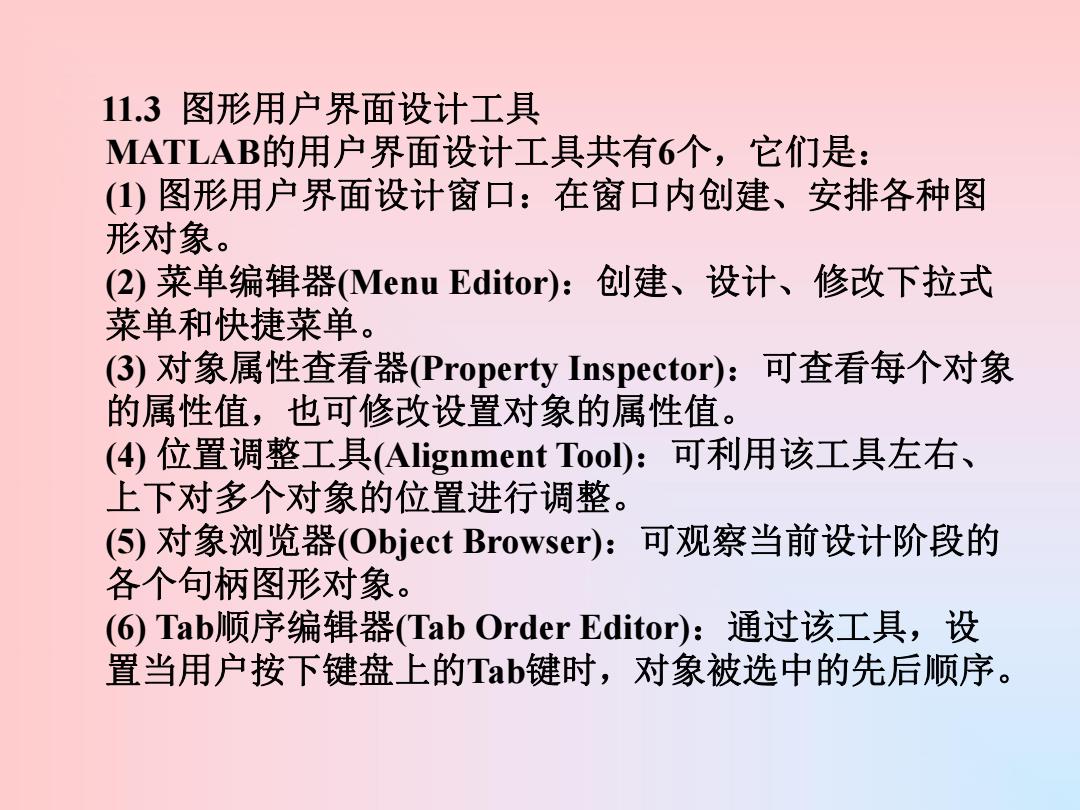
11.3图形用户界面设计工具 MATLAB的用户界面设计工具共有6个,它们是: ()图形用户界面设计窗口:在窗口内创建、安排各种图 形对象。 (2)菜单编辑器(Menu Editor):创建、设计、修改下拉式 菜单和快捷菜单。 (3)对象属性查看器(Property Inspector):可查看每个对象 的属性值,也可修改设置对象的属性值。 (4)位置调整工具(Alignment Tool):可利用该工具左右、 上下对多个对象的位置进行调整。 (⑤)对象浏览器(Object Browser):可观察当前设计阶段的 各个句柄图形对象。 (6)Tab顺序编辑器(Tab Order Editor):通过该工具,设 置当用户按下键盘上的Tab键时,对象被选中的先后顺序
11.3 图形用户界面设计工具 MATLAB的用户界面设计工具共有6个,它们是: (1) 图形用户界面设计窗口:在窗口内创建、安排各种图 形对象。 (2) 菜单编辑器(Menu Editor):创建、设计、修改下拉式 菜单和快捷菜单。 (3) 对象属性查看器(Property Inspector):可查看每个对象 的属性值,也可修改设置对象的属性值。 (4) 位置调整工具(Alignment Tool):可利用该工具左右、 上下对多个对象的位置进行调整。 (5) 对象浏览器(Object Browser):可观察当前设计阶段的 各个句柄图形对象。 (6) Tab顺序编辑器(Tab Order Editor):通过该工具,设 置当用户按下键盘上的Tab键时,对象被选中的先后顺序
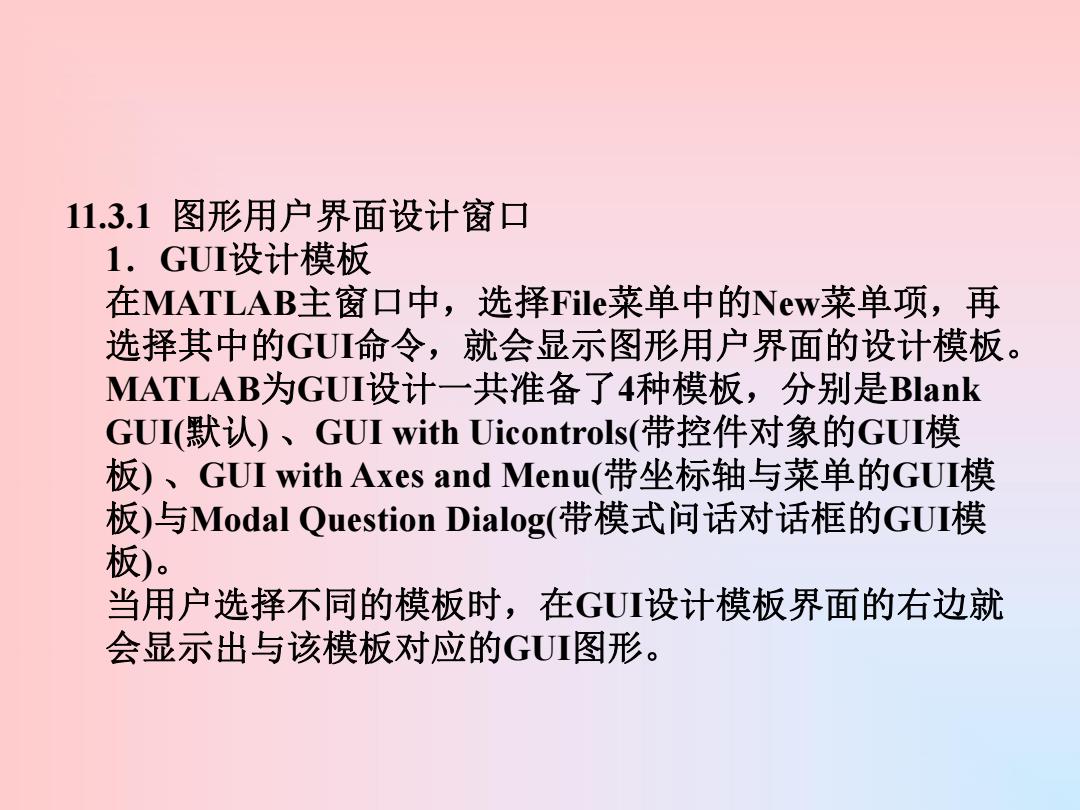
11.3.1 图形用户界面设计窗口 1.GUI设计模板 在MATLAB主窗口中,选择File菜单中的New菜单项,再 选择其中的GUI命令,就会显示图形用户界面的设计模板。 MATLAB为GUI设计一共准备了4种模板,分别是Blank GUI(默认)、GUI with Uicontrols(带控件对象的GUI模 板)、GUI with Axes and Menu(带坐标轴与菜单的GUI模 板)与Modal Question Dialog(带模式问话对话框的GUI模 板)。 当用户选择不同的模板时,在GUI设计模板界面的右边就 会显示出与该模板对应的GUI图形
11.3.1 图形用户界面设计窗口 1.GUI设计模板 在MATLAB主窗口中,选择File菜单中的New菜单项,再 选择其中的GUI命令,就会显示图形用户界面的设计模板。 MATLAB为GUI设计一共准备了4种模板,分别是Blank GUI(默认) 、GUI with Uicontrols(带控件对象的GUI模 板) 、GUI with Axes and Menu(带坐标轴与菜单的GUI模 板)与Modal Question Dialog(带模式问话对话框的GUI模 板)。 当用户选择不同的模板时,在GUI设计模板界面的右边就 会显示出与该模板对应的GUI图形